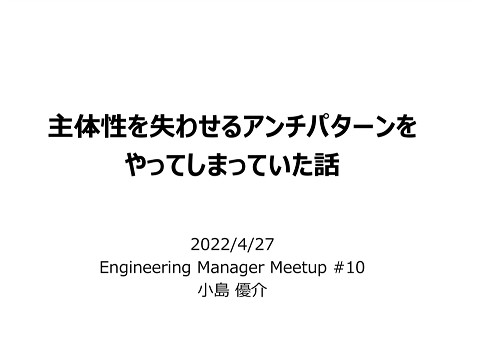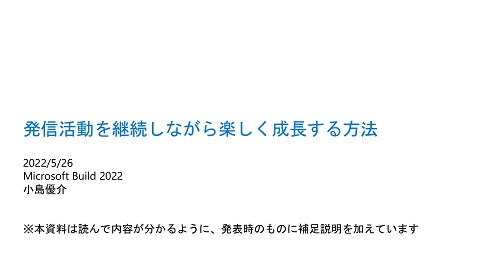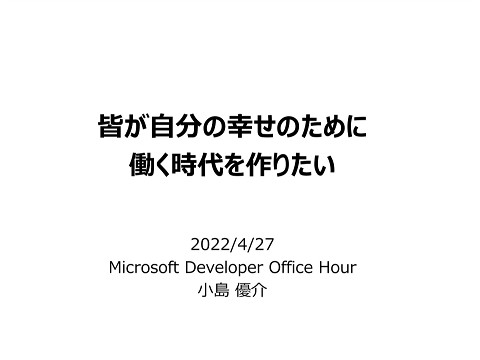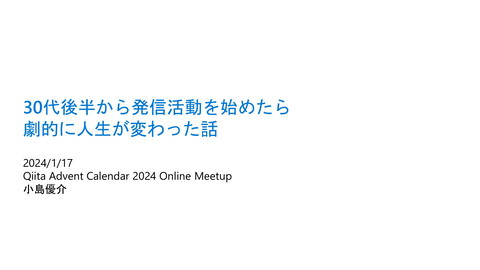Serverless LT初心者向け LT大会の説明
291 Views
May 16, 21
スライド概要
Serverless にかすっていればOKなテーマで、LT初心者が気軽に発表できるLT大会を毎月開催しています。
そのLT大会の説明資料です。
https://serverlesslt.connpass.com/
30代後半から発信活動を始めて人生が楽しくなりました。 主にC#/設計技法/マネジメント/チームビルディングの情報を発信します。 デブサミ2020関西ベストスピーカー賞1位。 Microsoft Build 2022 スピーカー。 ITエンジニア向けの月刊誌「Software Design」2022年4月号より連載記事を執筆中。 デンソークリエイト所属。発言は個人の見解。
関連スライド
各ページのテキスト
Serverless LT初心者向け LT大会の説明 Serverless LT初心者向け LT大会 小島優介 /65
自己紹介 名前:小島 優介 所属:デンソークリエイト 活動実績: C#でのツール開発15年(現在はエンジニアリングマネージャー) デブサミ2020関西 ベストスピーカー賞1位 https://codezine.jp/article/detail/12919 Twitter:@kojimadev https://twitter.com/kojimadev 2 /65
• • • • コミュニティについて CommentScreen の使い方 ハッシュタグ 発表後の質問タイム 3 /65
コミュニティの説明 技術記事を書く人は多いが 発表経験がある人は少ない このコミュニティは発表初心者に 発表経験を積んでもらいやすい 発表経験を積んだ人は、発表することのメリットを感じて その後は様々なコミュニティで発表(すると思う) 発表する人の増加は 技術系コミュニティ全体の活性化に貢献 4 /65
コミュニティ全体の活性化への貢献 今後も発表の初心者が集まるコミュニティとして 多くの人に発表経験を積んでもらいたい 月に1回の頻度でLT大会を開催予定 今回、参加していただいた方々が 知り合いを次回のLT大会に紹介してもらえると歓喜 今回参加いただいた方々が 次回以降のLT大会に再び参加してくれるのも大歓迎 (Serverlessのコミュニティとしても盛り上げたい) 5 /65
• • • • コミュニティについて CommentScreen の使い方 ハッシュタグ 発表後の質問タイム 6 /65
CommentScreenの使い方(発表者) 1. こちらでダウンロードした CommentScreenを起動してください 2. [ルームに入る]を選んでください 3. ルーム名に[ServerlessLT]と入力して[ルームに入る]を 押してください 4. そのままアプリを起動しておけばコメントが画面に流れます 7 /65
CommentScreenの使い方(聴く人) 以下のURLかQRコードからコメント入力ページを開いてください https://commentscreen.com/comments?&id=UQTD1otdr9PWXJtAZs0Q 下図のようにコメントを入力して右端の送信ボタンで投稿できます いいねボタンなどを押すと、そのアイコンを画面に表示できます 試しに何か投稿してみてください 8 /65
• • • • コミュニティについて CommentScreen の使い方 ハッシュタグ 発表後の質問タイム 9 /65
ハッシュタグ Twitterのハッシュタグは「#ServerlessLT」 スマホからツイートする場合は、以下のQRコードを読み込めば ツイート直前の画面を表示可能 10 /65
• • • • コミュニティについて CommentScreen の使い方 ハッシュタグ 発表後の質問タイム 11 /65
発表後の質問タイム 各発表後に質問タイムを設けます 視聴枠で参加してくれた方々は ぜひ1回以上、質問してくれると嬉しいです 今回視聴枠で参加してくださった方々は ぜひ次回に発表枠での参加を検討してくださると幸いです 12 /65
まとめ 参加してくれた皆様、本当にありがとうございます とても感謝しています みんなで楽しいイベントにしましょう 13 /65